PremierPro(プレミアムプロ)を使いたいけど、基礎知識や基本操作がわかりません。たくさん項目があるけど…。どうすればいいの?ボタンはあるけど、なんのためにあるの?利用するべきなの?
そんな疑問にお答えします。
テロップに絵文字を入れる方法

基本的にPremier Proに絵文字機能がありません。そのため、絵文字を画像で取り込むという方法を利用する必要があります!絵文字の利用は、簡単にできそうで、できません。
絵文字の取り込みもAdobe製品のPhotoshopを利用すると簡単にできます。もちろん、Photoshopが画像加工が得意&絵文字が利用できるという点で今回紹介させて頂きます。
他の画像を利用する方法など応用が効くので、覚えておいて損はないでしょう!
✅テロップに絵文字を入れる方法とは
標準機能ではできず、画像として取り込む方法
図解でわかりやすい作成手順

・絵文字画像を作成する(Photoshop)
・プレミアプロに保存する
・動画に配置する
絵文字画像を作成する(Photoshop)
1.Photoshopを開いて、「新規ファイル」をクリックします。
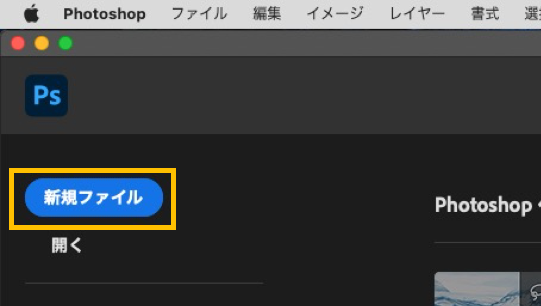
2.「アートイラスト」→「1000ピクセルグリッド」→「作成」をクリックします。
※絵文字一文字を想定しています。任意のものを利用して問題ないです。
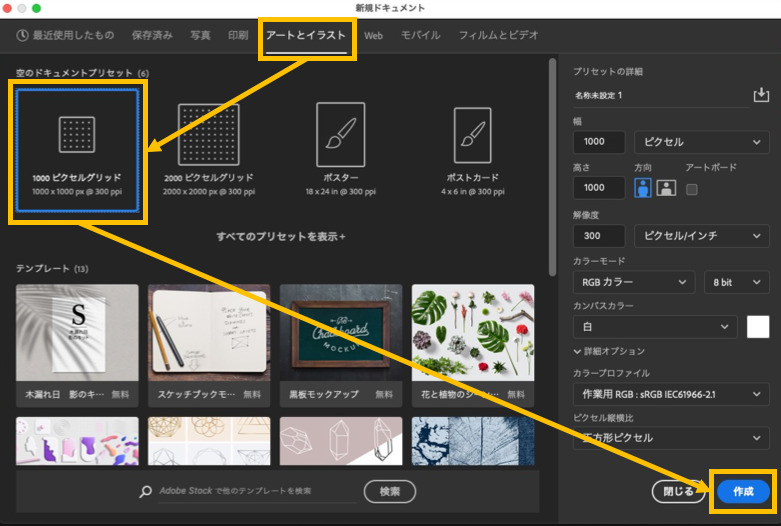
3.以下のような新しい作成画面が表示されます。
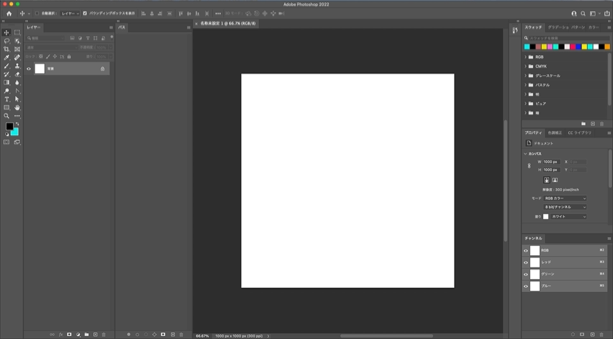
4.「テキスト」アイコンをクリックして、選択します。
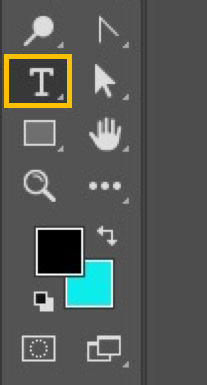
5.「テキスト」を選択した状態で、白い枠内をクリックします。すると、プロパティ内で文字を選択することができるようになります。
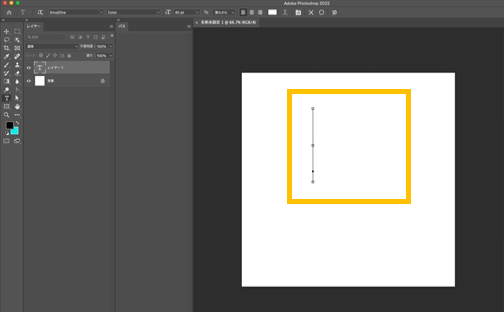
6.「テキスト」のプロパティで、文字をクリックするとリストが表示されます。
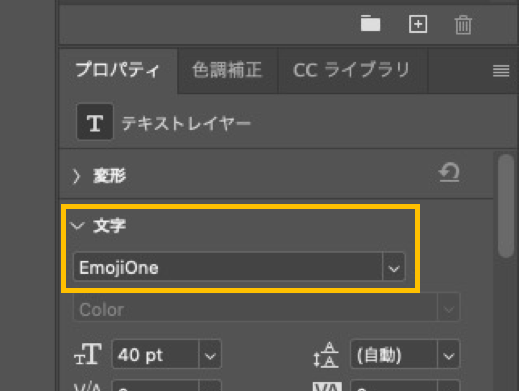
7.その中の「EmojiOne」を選択します。
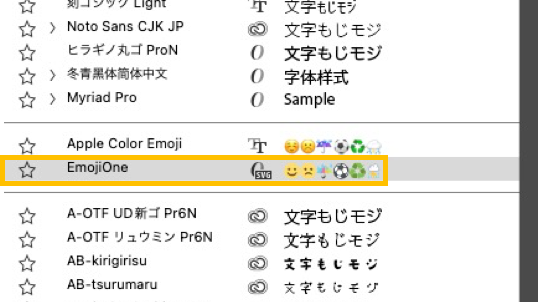
8.好きな絵文字を入力して選択します。
※「えもじ」と入力して、変換すると多くの絵文字が表示されます。
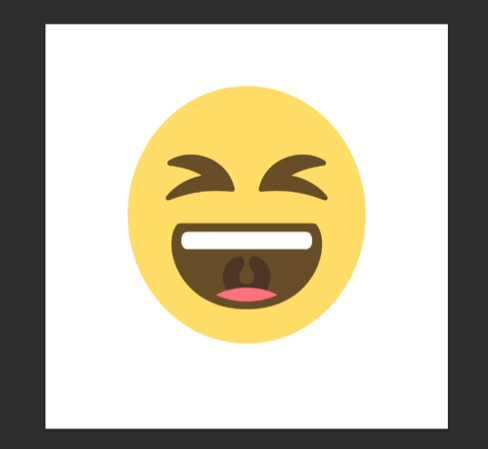
9.レイヤー内の背景を非表示にします。(目のアイコンをクリックする)
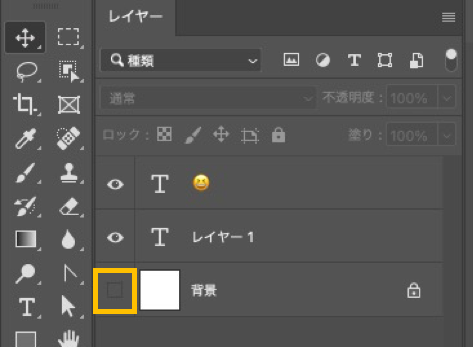
10.すると以下のような表示になり背景がオフになります。
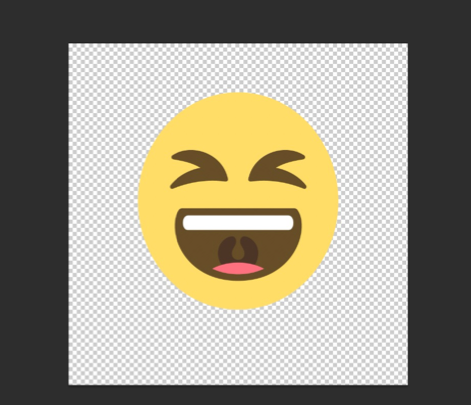
11.「ファイル」→「書き出し」→「書き出し形式…」をクリックします。
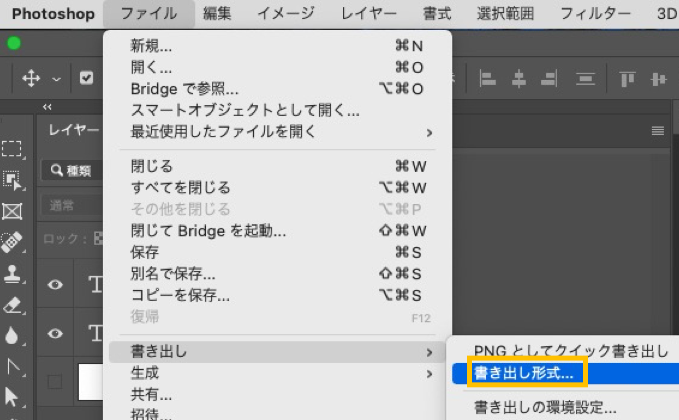
12.書き出し形式画面が表示されますので、形式「PNG」を選択して、「書き出し」ボタンをクリックします。
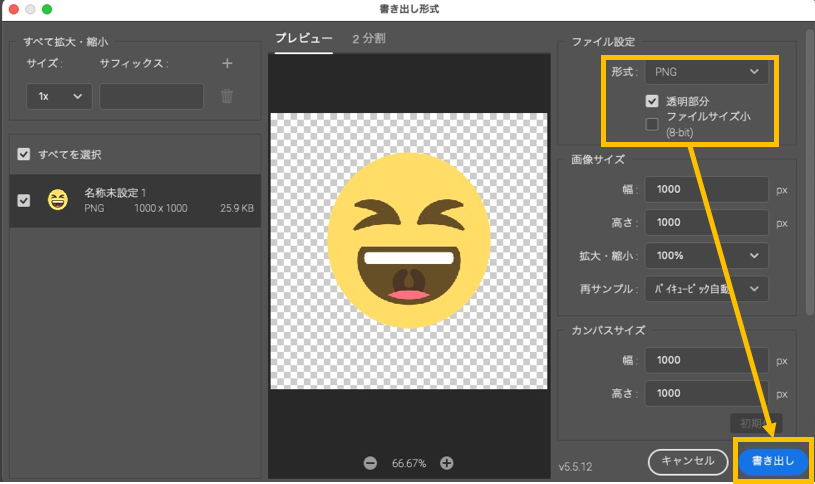
13.任意の名称を入力して、「保存」ボタンをクリックします。
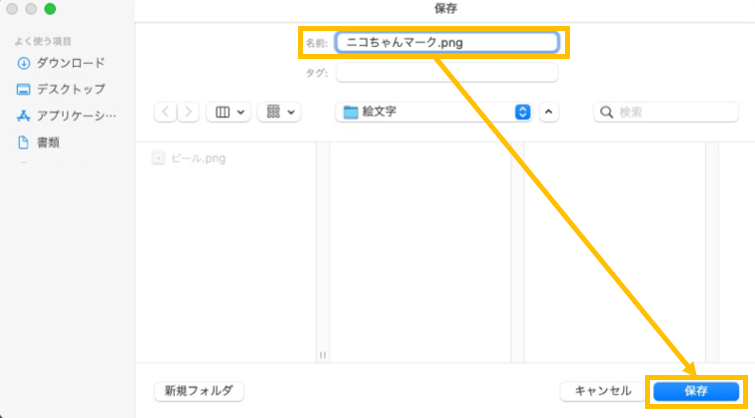
これで、絵文字の画像作成が終了になります。
プレミアプロに保存する
1.保存した絵文字画像をドラック&ドロップして、Premier Proのプロジェクトに保存します。
ドラッグ&ドロップ:対象ファイルなどを指定しマウスのボタンを押したまま画面上を移動します。希望の位置でボタンを離し移動させる操作のこと。
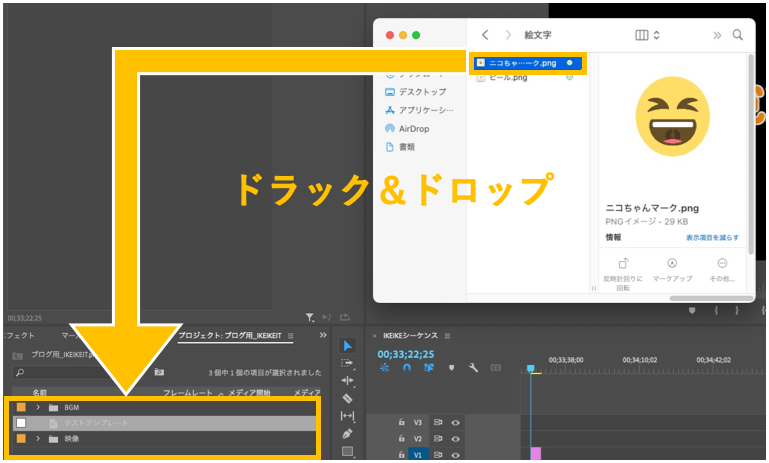
動画に配置する
1.保存した絵文字画像をドラック&ドロップして、Premier Proのタイムラインに配置します。
ドラッグ&ドロップ:対象ファイルなどを指定しマウスのボタンを押したまま画面上を移動します。希望の位置でボタンを離し移動させる操作のこと。
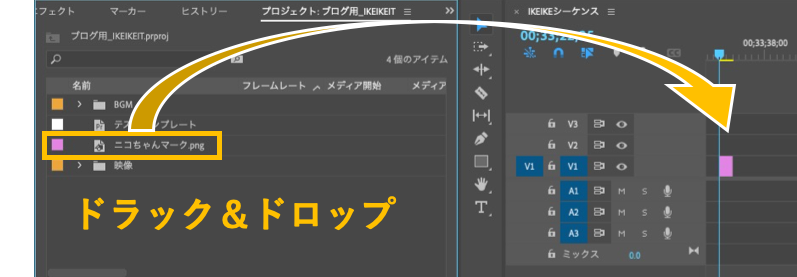
2.他の動画と重ねて配置したので、以下のように表示されます。

3.あとは、サイズや位置の調整をすると以下のように表示を修正することができます!

まとめ

お疲れさまでした!
PremierProの絵文字を挿入する方法になりました。絵文を入力する機能がないため、通常のテロップに比べて時間が掛かります。しかし、画像を一度保存しておけばいつでも利用できるので、そこまで手間も掛からないのも事実です。
自分の利用した絵文字を画像と一緒に保管しておけば簡単に利用できるようになります。有効的に利用してみて下さい。
今後も説明記事を追加していきます。基礎知識の勉強にお役立てできればと思います。
